Votre forfait mobile peut assez vite être utilisé lors de l’utilisation de votre Samsung Galaxy Z Fold. Par quel moyen diminuer la consommation de données mobiles sur un téléphone android. Nous allons vous préciser dans cet article quelle sont les différentes méthodes pour économiser sa consommation de données avec votre Samsung Galaxy Z Fold. Les applications, les mises à jour ou le streaming des applications de musique utilisent beaucoup de datas mobiles. Vous pouvez décider de limiter la consommation de données.
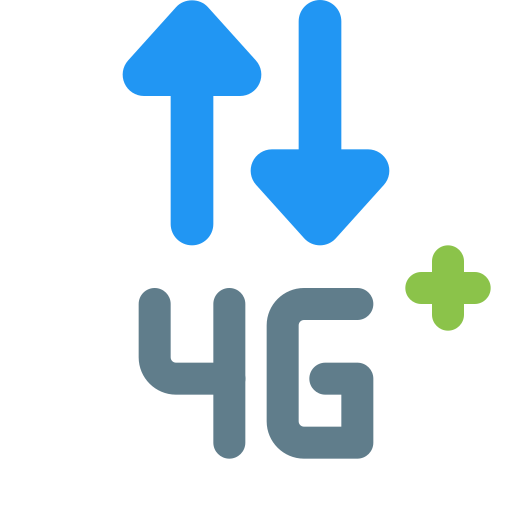
Pourquoi cela est-il avantageux d’économiser sa consommation de données sur android?
Que ce soit des applications, des mises à jour , le partage de connexion , cela utilise des données. Selon votre forfait mobile, vous serez parfois rapidement limité dans votre consommation de données internet. Tout cela peut rapidement consommé entièrement votre forfait . Et selon votre opérateur téléphonique le dépassement augmentera votre facture ou vous aurez un débit 4g ou 5g diminué.
La deuxième cas est lorsque vous voyagez à l’étranger, vous ne désirez pas voir partir en fumée l’abonnement mobile que vous avez acheté et souvent assez cher. Sinon vous souhaitez limiter les datas consommées en itinérance pour ne pas vous retrouver avec un dépassement d’abonnement téléphonique nécessaire.
N’hésitez pas à toujours privilégier l’utilisation de wifi pour limiter l’utilisation de données de votre Samsung Galaxy Z Fold.
Par quel moyen économiser sa consommation de données internet sur un Samsung Galaxy Z Fold?
Pour éviter de dépasser votre forfait mobile, vous pouvez régler une limite à ne pas dépasser, afin de faire cela lisez les étapes citées ci-dessous:
- Rendez-vous dans les paramètres de votre Samsung Galaxy Z Fold
- Connexions
- Consommation de données de votre Samsung Galaxy Z Fold
- Consommation de données mobile
- Paramètres
- Changer la date de renouvellement de votre forfait
- Configurer avertissement utilisation des données et le niveau
- Ainsi que définir une limite de consommation de données
- Appuyer sur activer une limite de consommation de données
- Définir la limite selon votre consommation et de votre forfait. Pour diminuer la consommation de données internet, activer la limite de données par une valeur en GB que vous ne souhaitez pas dépasser, comme 10GB par exemple
- Sélectionner appliquer
Comment réduire la consommation de datas des applications sur Samsung Galaxy Z Fold?
Diminuer la consommation en arrière-plan des applications dans votre Samsung Galaxy Z Fold
Vous allez pouvoir également décider de réduire la consommation de datas des applications lorsqu’elles sont en arrière-plan. Pour libérer des données liées aux applications, lisez les étapes citées ci-dessous:
- Allez dans le menu des réglages de votre Samsung Galaxy Z Fold
- Après cela dans Connexions
- Puis cliquez sur consommations de données
- Après cela cliquez sur Consommation de données mobile
- Après cela constatez quelle application utilise beaucoup de datas
- Sélectionnez l’application, comme Twitter par exemple
- Vous pouvez visualiser la consommation de données de cette application
- Consommation de data globale
- Consommation lorsque l’application est utilisée
- Consommation moyenne de données si l’application fonctionne en arrière-plan
- Désactiver Autoriser l’utilisation de données en arrière-plan
Si vous souhaitez remettre à zéro ce suivi de consommation de données de votre Samsung Galaxy Z Fold, reportez vous à notre article.
Mise à jour des applications que lors d’une connexion wifi
La mise à jour des applications peut se faire soit par une connexion Wifi soit par votre réseau 4G ou 5G. Cela sera plus avisé pour économiser vos données de faire ces mises à jour en passant par une connexion Wifi.
- Ouvrez le Playstore dans votre Samsung Galaxy Z Fold
- Ensuite cliquez sur les trois barres parallèles en haut à gauche qui correspond au menu
- Ensuite cliquez sur Menu
- Après cela vous aurez plusieurs solutions:
- Sélectionner le genre de connexions pour télécharger une appli
- Sélectionner le genre de connexions pour les mises à jour automatiques
- Vous pouvez sélectionner entre plusieurs catégories de connexions, tous types de connexions, juste en Wifi ou de ne pas mettre à jour votre application
Il existe encore d’autres options pour limiter la consommation de datas des applications sur votre Samsung Galaxy Z Fold. À titre d’exemple vous allez pouvoir diminuer la qualité de lecture de vos vidéos ou de vos musiques en modifiant la qualité de lecture dans l’application.
Limiter sa consommation de données en désactivant la synchronisation des comptes
Dans un téléphone android vous pouvez décider de synchroniser vos données de manière régulière. Que ce soit avec votre compte google, facebook ou instagram. Ces synchronisations prennent de la mémoire mais surtout exploitent votre forfait pour synchroniser, sauf lorsque vous utilisez une connexion Wifi .
- Allez dans le menu des réglages de votre Samsung Galaxy Z Fold
- et cliquez sur Comptes et sauvegarde
- Puis cliquez sur comptes
- Ensuite cliquez sur les comptes que vous ne souhaitez pas synchroniser de manière régulière.
- Appuyez sur synchronisation du compte
- Retirer la synchronisation
- Vous allez pouvoir aussi sélectionner de supprimer le compte de synchronisation en cliquant sur supprimer
Economiser des données internet lors de la navigation sur google
Pour éviter d’utiliser trop de données internet lors de la navigation dans votre Samsung Galaxy Z Fold, vous pouvez commander à Google de diminuer l’utilisation de données, afin de faire cela lisez les indications citées ci-dessous:
- Rendez-vous dans Google dans votre Samsung Galaxy Z Fold
- Après cela cliquez sur les trois petits points en haut à droite
- Après cela cliquez sur Paramètres
- Ensuite sur Economiseur de données
- Ensuite sélectionnez cette option
Google vous indiquera combien de données vous aurez libérer.
Dans l’éventualité où vous voulez d’autres informations sur votre Samsung Galaxy Z Fold, nous vous invitons à jeter un oeil sur les tutoriels de la catégorie : Samsung Galaxy Z Fold.








